AirPods Pro 2 또는 AirPods Pro 3의 청력 건강 기능 사용하기
AirPods Pro 2 및 AirPods Pro 3는 경미하거나 보통 수준의 청력 손실이 있는 것으로 인식된 사용자를 위해 임상 등급의 보청기 기능을 지원합니다. iPhone 또는 iPad를 사용하여 AirPods Pro 2 또는 AirPods Pro 3로 청력 테스트를 받거나, 기존 청력 테스트 결과(예: 청력 의료 서비스 제공자에게 받은 청력도)를 사용할 수 있습니다. AirPods Pro 2 또는 AirPods Pro 3는 청력도의 결과를 토대로 사용자 고유의 청력에 맞춰 소리를 조절할 수 있습니다.
또한 AirPods Pro 2 및 AirPods Pro 3는 청력 보호가 활성화된 듣기 모드에서 주변의 큰 소음에 대한 노출을 줄일 수 있습니다.
참고: 보청기, 청력 테스트 및 청력 보호는 일부 국가 및 지역에서만 사용할 수 있습니다. 이러한 기능이 지원되는 지역에 대한 자세한 정보는 청각 건강 기능 지원 여부의 내용을 참조하십시오.
최상의 상태로 사용하려면 AirPods Pro 2 또는 AirPods Pro 3를 주기적으로 청소하십시오. Apple 지원 문서 AirPods Pro 청소 방법의 내용을 참조하십시오.
iPhone 또는 iPad를 사용하여 청력 테스트 받기
시작하기 전에, 현재 조용한 실내에 있는지 확인하십시오. 테스트는 약 5분 동안 진행됩니다.
AirPods Pro 2 또는 AirPods Pro 3를 착용하고 기기에 연결된 상태인지 확인하십시오.
iPhone 또는 iPad의 설정 앱
 으로 이동하십시오.
으로 이동하십시오.화면 상단 근처에서 AirPods 이름을 탭하십시오.
청력 테스트 받기를 탭한 다음, 화면상의 지침을 따르십시오.
더 조용한 공간으로 이동하거나 AirPods의 위치를 조절하라는 메시지가 표시될 수 있습니다. 귀에 착용한 AirPods의 위치를 여러 번 조절한 경우, 테스트 시작을 위해 다른 크기의 이어팁을 사용해야 할 수도 있습니다. AirPods Pro 2 이어팁 또는 AirPods Pro 3 이어팁의 내용을 참조하십시오.
청력 테스트 결과는 사용자의 청력 손실 정도를 나타내고 다음 단계를 추천합니다.
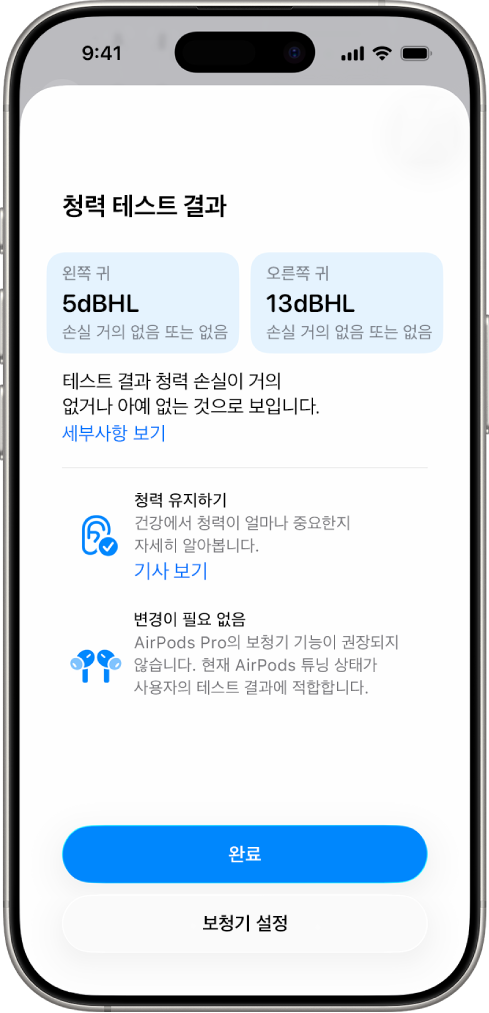
청력도 및 AirPods Pro 2 또는 AirPods Pro 3가 청력을 확인하는 방법에 대해 자세히 알아보려면 Hearing Test Feature Instructions for Use의 내용을 참조하십시오.
청력도의 PDF 버전을 내보내어 청력 의료 서비스 제공자에게 공유할 수도 있습니다.
AirPods Pro 2 또는 AirPods Pro 3에서 보청기 설정하기
AirPods Pro 2 또는 AirPods Pro 3를 착용하고 기기에 연결된 상태인지 확인하십시오.
iPhone 또는 iPad의 설정 앱
 으로 이동한 다음, 화면 상단 부근의 AirPods 이름을 탭하십시오.
으로 이동한 다음, 화면 상단 부근의 AirPods 이름을 탭하십시오.청력 보조를 탭하고 ‘청력 보조 설정’을 탭한 다음, 화면상의 지침을 따르십시오.
AirPods Pro 2 또는 AirPods Pro 3에서 보청기 켜기 및 조절하기
iPhone 또는 iPad에서 이미 청력 테스트를 받았거나 청력 의료 서비스 제공자에게 받은 청력도 결과를 추가한 경우, AirPods Pro 2 또는 AirPods Pro 3에서 임상 등급의 보청기 기능을 사용하여 사용자 고유의 청력에 맞춰 소리를 조절할 수 있습니다. 보청기 기능을 위한 청력 보조 설정(예: 증폭,밸런스 및 톤)을 조절할 수도 있습니다.
참고: 보청기 기능은 경미하거나 보통 수준의 청력 손실이 있는 것으로 인식된 사용자를 대상으로 합니다.
AirPods Pro 2 또는 AirPods Pro 3를 착용하고 기기에 연결된 상태인지 확인하십시오.
다음 중 하나를 수행하십시오.
iPhone 또는 iPad: 설정 앱
 으로 이동하고 화면 상단 근처에서 AirPods 이름을 탭한 다음, 청력 보조를 탭하십시오.
으로 이동하고 화면 상단 근처에서 AirPods 이름을 탭한 다음, 청력 보조를 탭하십시오.Mac: 시스템 설정 앱
 으로 이동하고 사이드바에서 AirPods 이름을 클릭(아래로 스크롤해야 할 수 있음)한 다음, 청력 건강을 클릭하십시오.
으로 이동하고 사이드바에서 AirPods 이름을 클릭(아래로 스크롤해야 할 수 있음)한 다음, 청력 건강을 클릭하십시오.
보청기를 켜십시오(아직 켜지 않은 경우).
다음 중 하나를 수행하십시오.
증폭, 밸런스, 톤과 같은 보청기 기능의 설정 조절하기: 조절을 탭 또는 클릭한 다음, 변경하십시오.
보청기 기능에 적응하려면 어느 정도 시간이 걸릴 수 있습니다. 최상의 상태로 사용하려면 여러 설정을 한꺼번에 변경하거나 많이 조절하지 말고 청력이 적응할 수 있게 조금씩 조절하십시오. 더 알아보려면 Hearing Aid Feature Instructions for Use의 내용을 참조하십시오.
팁: iPhone 또는 iPad의 제어 센터에서 청력 보조 설정을 조절할 수도 있습니다. 제어 센터를 연 다음,
 을 탭하십시오.
을 탭하십시오.터치 제어가 증폭을 조절하도록 허용하기: 조절을 탭하거나 클릭한 다음, ‘쓸어서 증폭 조절하기’를 켜십시오.
주변음 허용 모드를 사용 중일 때 터치 제어를 사용하여 증폭을 조절할 수 있습니다.
iPhone, iPad 또는 Apple Watch의 경우, 어떤 듣기 모드를 사용 중인지에 상관없이 증폭을 조절할 수 있습니다. iPhone 또는 iPad에서 제어 센터를 열고 음량 제어 항목을 길게 터치한 다음, 증폭 슬라이더
 를 드래그하십시오. Apple Watch에서 제어 센터를 열고 왼쪽에 있는 AirPods 아이콘을 탭한 다음(아래로 스크롤해야 할 수 있음), 슬라이더를 드래그하십시오.
를 드래그하십시오. Apple Watch에서 제어 센터를 열고 왼쪽에 있는 AirPods 아이콘을 탭한 다음(아래로 스크롤해야 할 수 있음), 슬라이더를 드래그하십시오.대화 부스트 켜기: 조절을 탭하거나 클릭한 다음, ‘대화 부스트’를 켜십시오. (아래로 스크롤해야 할 수 있습니다.)
대화 부스트 기능은 AirPods Pro에서 사용자와 대화하는 상대방에게 집중하여 소란스러운 환경에서 마주보고 대화할 때 보다 쉽게 들을 수 있도록 합니다.
참고: 일부 국가 및 지역에서는 대화 부스트를 켜지 않아도 자동으로 활성화됩니다.
개인 음성 증폭 허용하기: 조절을 탭하거나 클릭한 다음, 개인 음성 증폭 슬라이더를 드래그하십시오. (아래로 스크롤해야 할 수 있습니다.)
개인 음성 증폭은 사용자의 음성의 증폭을 조절합니다. 이렇게 조절해도 외부 사운드의 증폭을 변경하지 않습니다.
이 슬라이더는 iPhone, iPad 또는 Mac의 제어 센터의 청력 보조 설정에서도 사용할 수 있습니다.
청력 의료 서비스 제공자에게 받은 청력도 결과 추가하기
청력 의료 서비스 제공자에게 받은 청력 테스트 결과가 있을 경우, AirPods Pro 2 또는 AirPods Pro 3에서 사용하도록 iPhone 또는 iPad로 결과를 추가할 수 있습니다.
AirPods Pro 2 또는 AirPods Pro 3를 착용하고 기기에 연결된 상태인지 확인하십시오.
iPhone 또는 iPad의 설정 앱
 으로 이동하십시오.
으로 이동하십시오.화면 상단 근처에서 AirPods 이름을 탭하십시오.
청력 보조를 탭하고 ‘청력 테스트 결과 추가’를 탭한 다음, 화면상의 지침을 따르십시오.
참고: 이전에 청력 테스트 기능을 사용했거나 청력도를 추가한 경우, ‘청력 테스트 결과 추가’가 아닌 ‘이전 테스트 결과 사용’과 같은 옵션이 표시될 수 있습니다.
청력 보조를 탭하고 다음 중 하나를 수행하십시오.
‘청력 테스트 결과 추가’를 탭한 다음 필요한 질문에 답변하십시오.
‘이전 테스트 결과 사용’을 탭하고 필요한 질문에 답변한 다음, ‘청력 테스트 결과 추가’를 탭하십시오.
참고: 이 옵션은 이전에 청력 테스트 기능을 사용했거나 청력도를 추가한 경우 나타납니다.
iPhone 또는 iPad 카메라로 청력도를 스캔하거나 결과를 직접 입력하십시오.
AirPods Pro 2 또는 AirPods Pro 3에서 미디어 지원 켜기 및 조절하기
미디어 및 통화에서 오디오를 향상하도록 미디어 지원 기능을 켤 수 있습니다.
AirPods Pro 2 또는 AirPods Pro 3를 착용하고 기기에 연결된 상태인지 확인하십시오.
다음 중 하나를 수행하십시오.
iPhone 또는 iPad: 설정 앱
 으로 이동하고 화면 상단 근처에서 AirPods 이름을 탭한 다음, 청력 보조를 탭하십시오.
으로 이동하고 화면 상단 근처에서 AirPods 이름을 탭한 다음, 청력 보조를 탭하십시오.Mac: 시스템 설정 앱
 으로 이동하고 사이드바에서 AirPods 이름을 클릭(아래로 스크롤해야 할 수 있음)한 다음, 청력 건강을 클릭하십시오.
으로 이동하고 사이드바에서 AirPods 이름을 클릭(아래로 스크롤해야 할 수 있음)한 다음, 청력 건강을 클릭하십시오.
미디어 지원을 켠 다음, ‘음악 및 비디오 조절’ 또는 ‘통화 및 FaceTime 조절’을 켜거나 끄십시오.
AirPods Pro 2 또는 AirPods Pro 3의 청력 보호 사용하기
활성화된 청력 보호는 듣기 모드에서 청력을 보호합니다. 더 알아보려면 Apple 지원 문서 AirPods Pro 2 또는 AirPods Pro 3의 청력 보호 사용하기의 내용을 참조하십시오.
중요사항: AirPods Pro 3를 사용 중이고 사용자의 국가 또는 지역이 EN 352 표준을 따르는 경우, EN 352 보호를 설정하여 미디어의 최대 사운드 레벨을 제한할 수 있습니다. 아래에 있는 AirPods Pro 3에서 EN 352 보호 사용하기의 내용을 참조하십시오.
AirPods Pro 2 또는 AirPods Pro 3를 착용하고 기기에 연결된 상태인지 확인하십시오.
다음 중 하나를 수행하십시오.
iPhone 또는 iPad: 설정 앱
 으로 이동하고 화면 상단 근처에서 AirPods 이름을 탭한 다음, 청력 보호를 탭하십시오.
으로 이동하고 화면 상단 근처에서 AirPods 이름을 탭한 다음, 청력 보호를 탭하십시오.Mac: 시스템 설정 앱
 으로 이동하고 사이드바에서 AirPods 이름을 클릭(아래로 스크롤해야 할 수 있음)하고 청력 건강을 클릭한 다음, 스크롤하여 청력 보호로 이동하십시오.
으로 이동하고 사이드바에서 AirPods 이름을 클릭(아래로 스크롤해야 할 수 있음)하고 청력 건강을 클릭한 다음, 스크롤하여 청력 보호로 이동하십시오.
다음 중 하나를 수행하십시오.
자세히 알아보기: 안전 정보를 탭하거나 클릭하여 청력 보호에 대해 자세히 알아보십시오.
착용 상태 확인하기: iPhone 또는 iPad에서 ‘이어팁 착용 테스트’ 또는 ‘음향 밀착 테스트’를 탭하십시오.
청력을 적절한 수준으로 보호하기 위해서는 AirPods을 귀에 잘 밀착되게 착용해야 합니다.
청력 보호는 듣기 모드 끔을 선택하거나, AirPods Pro에 배터리가 충전되지 않거나, 주변음 허용 및 적응형 듣기 모드에서 큰 소리 줄이기를 끄면 꺼집니다. 듣기 모드 간에 전환하기 및 주변음 허용 모드 사용 및 사용자화하기의 내용을 참조하십시오.
AirPods Pro 3에서 EN 352 보호 사용하기(일부 국가 또는 지역에서만 사용 가능)
AirPods Pro 3의 경우, EN 352 보호를 사용하여 미디어의 최대 사운드 레벨을 82dBA로 제한하고, 청력 보호와 관련하여 적용되는 EN 352 표준의 요구 사항을 충족할 수 있습니다.
참고: 이 설정은 AirPods Pro 3에만 적용되며 사용 가능 여부는 국가 또는 지역이 EN 352 표준을 따르는지 여부에 따라 다릅니다.
AirPods Pro 3를 착용하고 기기에 연결된 상태인지 확인하십시오.
다음 중 하나를 수행하십시오.
iPhone 또는 iPad: 설정 앱
 으로 이동하고 화면 상단 근처에서 AirPods 이름을 탭한 다음, 청력 보호를 탭하십시오.
으로 이동하고 화면 상단 근처에서 AirPods 이름을 탭한 다음, 청력 보호를 탭하십시오.Mac: 시스템 설정 앱
 으로 이동하고 사이드바에서 AirPods 이름을 클릭(아래로 스크롤해야 할 수 있음)하고 청력 건강을 클릭한 다음, 아래로 스크롤하여 청력 보호로 이동하십시오.
으로 이동하고 사이드바에서 AirPods 이름을 클릭(아래로 스크롤해야 할 수 있음)하고 청력 건강을 클릭한 다음, 아래로 스크롤하여 청력 보호로 이동하십시오.
다음 중 하나를 수행하십시오.
자세히 알아보기: 안전 정보를 탭하거나 클릭하여 청력 보호에 대해 자세히 알아보십시오.
착용 상태 확인하기: iPhone 또는 iPad에서 ‘음향 밀착 테스트’를 탭하십시오.
청력을 적절한 수준으로 보호하기 위해서는 AirPods을 귀에 잘 밀착되게 착용해야 합니다.
‘EN 352 보호 설정’을 탭하거나 클릭한 다음, 화면상의 지침을 따르십시오.
EN 352 보호는 듣기 모드 끔을 선택하거나, AirPods Pro의 배터리가 충전되어 있지 않거나, 주변음 허용 및 적응형 듣기 모드에서 큰 소리 줄이기를 끄면 꺼집니다. 듣기 모드 간에 전환하기 및 주변음 허용 모드 사용 및 사용자화하기의 내용을 참조하십시오.
더 알아보려면 Apple 지원 문서 AirPods Pro 2 또는 AirPods Pro 3의 청력 보호 사용하기의 내용을 참조하십시오.
AirPods 마이크와 스피커가 최상의 상태로 작동하는지 확인하기 위해(예를 들어, 고품질의 청력 테스트 결과를 제공하도록) AirPods이 충전 케이스 안에 있을 때 주기적으로 조용한 차임을 재생할 수 있습니다.